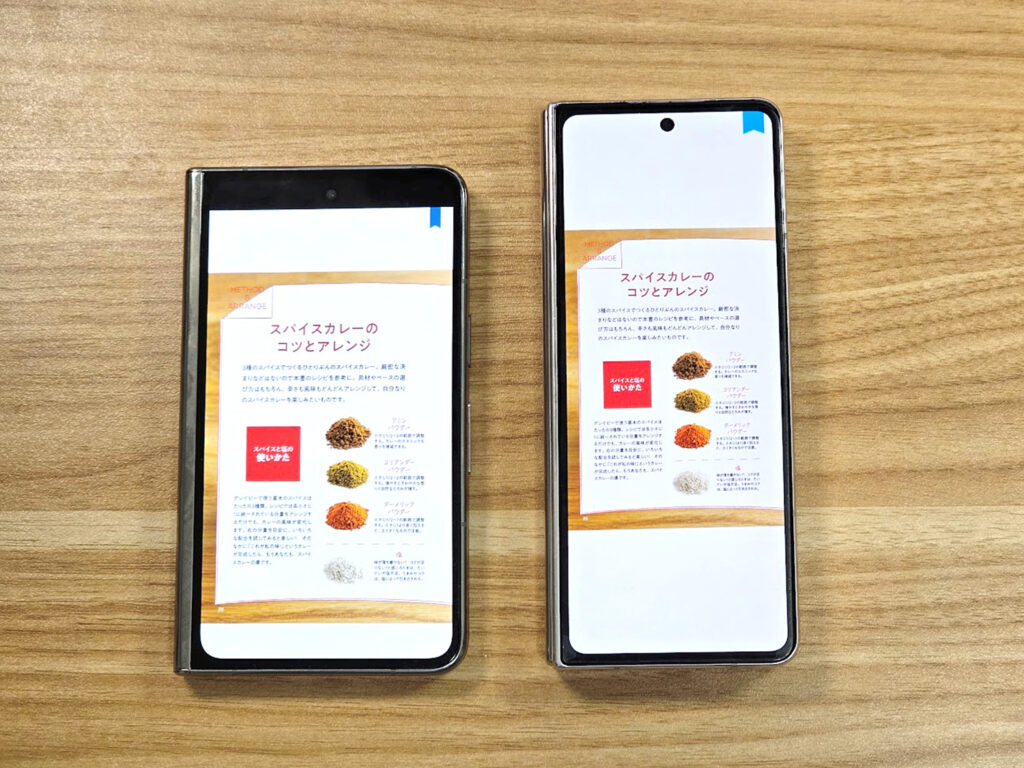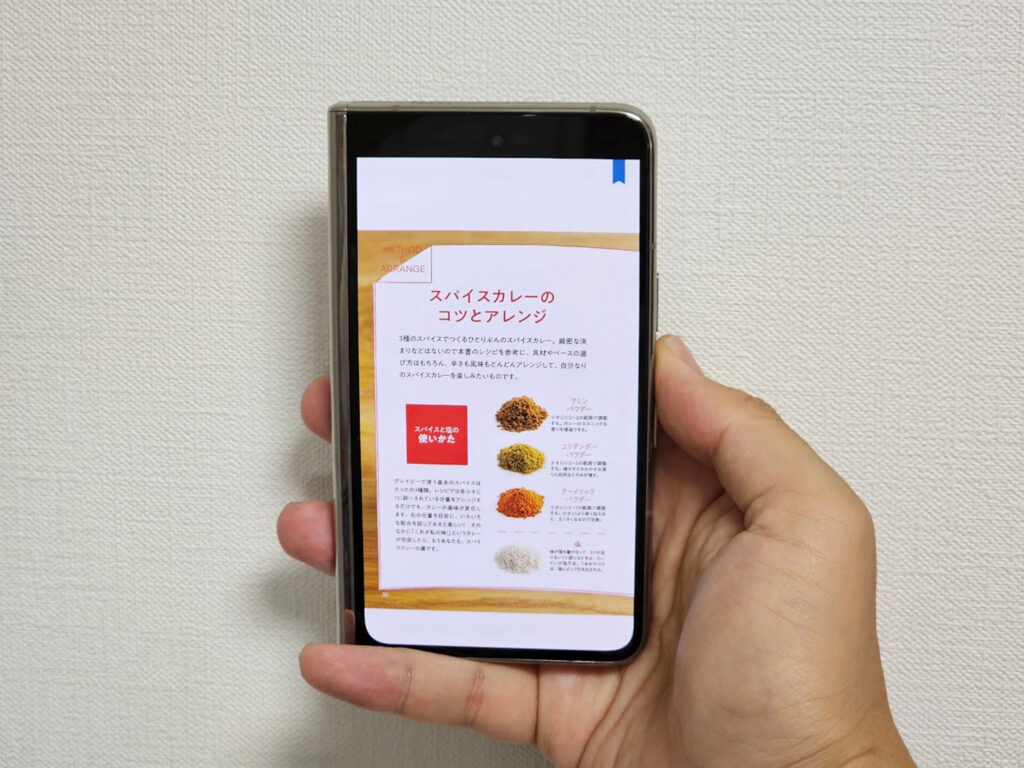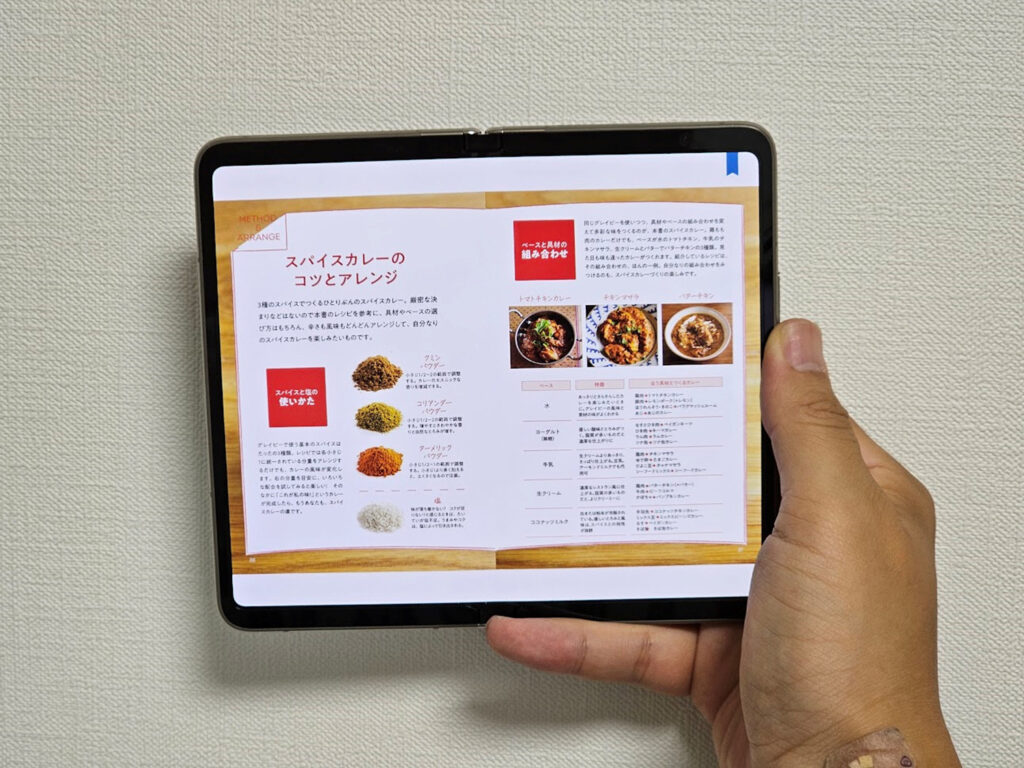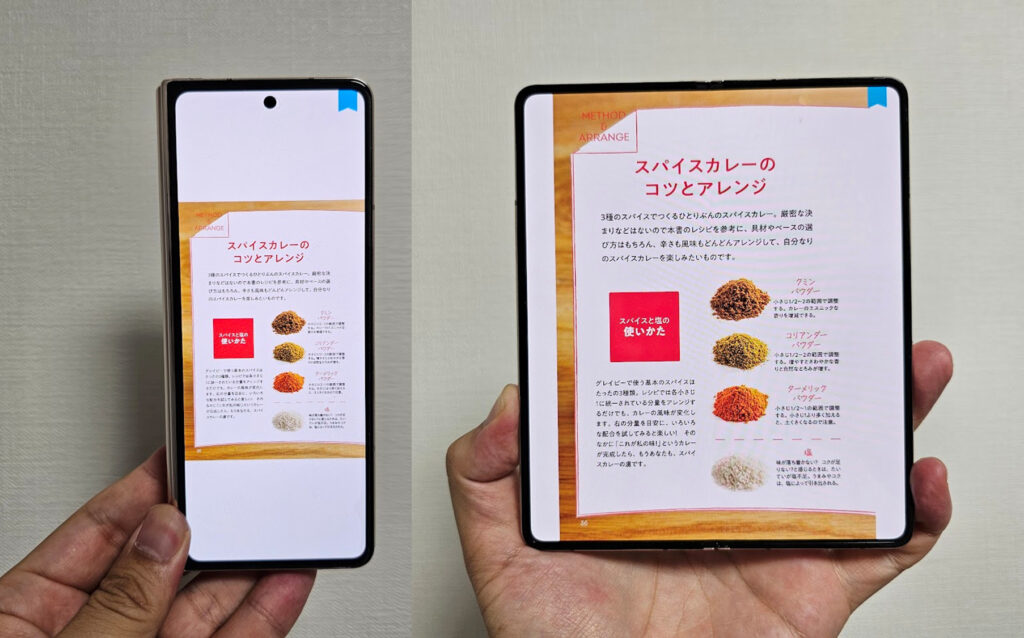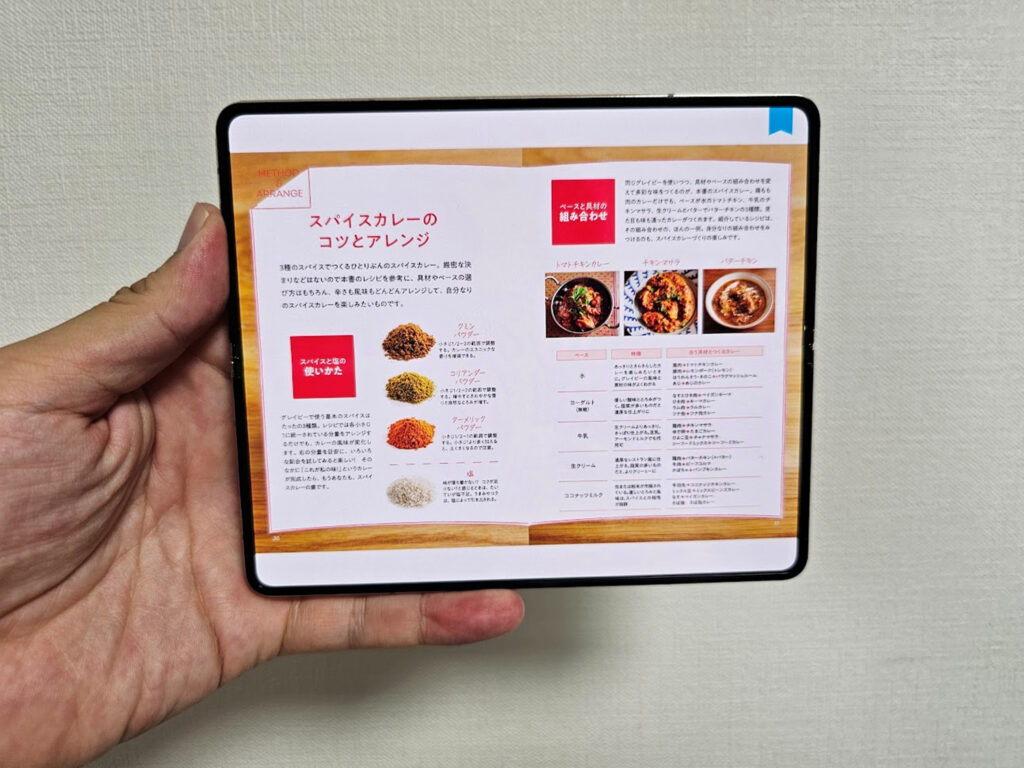こんにちは、MATTU(@sunmattu )です。
ついにGoogleから、画面が折りたためるスマホ Pixel Fold が発売されました。
Googleの折りたたみスマホPixel Foldは、Galaxy Z Foldシリーズと比べてどれぐらい使いやすいのでしょうか?
\画面折りたたみで便利な Pixel Fold !! 購入は/
目次
Pixel FoldとGalaxy Z Fold4の最大の違いは、大きさ・重さ!?
Pixel FoldとGalaxy Z Fold4は、ともに開いたときの大きさはそんなに変わらないですが、折り目の向きが異なることによって使い勝手がだいぶ変わってきます。
Pixel FoldとGalaxy Z Fold4の、開いたときの大きさ比較
Pixel FoldとGalaxy Z Fold4を開いたときの大きさを比較すると、以下の通り。
開いたときの大きさは、縦横の縮尺をそろえるとほぼ同じです。
インカメラの画質は、実際の映りもPixel Foldのほうがいい感じがします。
メイン画面のインカメラ(Galaxy Z Fold4:4MP)
開いたときに縦長か、開いたときに横長かで、だいぶ使い勝手に差が生まれる
Pixel Foldは、スマホを開いたときに横長になるように、Galaxy Z Fold4は縦長になるように設計されています。
折り目の向きをそろえて、開いた直後の状態に。Pixel Fold(左)とGalaxy Z Fold4(右)
この差はだいぶ出てくると思います。
Foldシリーズを使う場合は、基本的には閉じた状態でアプリ・コンテンツを使用し、大きな画面で閲覧・作業しようと思ったタイミングで開くことになると思います。
開いた際に、横長で見たいか、縦長で見たいか…となると、横長じゃないですか?
Pixel FoldでKindleアプリ。カバー画面では1ページ表示
Pixel Foldのメイン画面を開くと、まず見開き表示。もっと大きい字がいいなら、くるっと端末を回せばOK
雑誌や漫画を読みたいときは、見開きで読みやすい横長で。
Galaxy Fold4の場合、カバー画面では小さくて見づらい。開いたら大きな1ページ表示
開いた状態で回転させると、見開き表示に。見開きまで行くには、Pixel Foldに比べ1工程増える
マルチタスクで作業する際にも、なんだかんだ横長のほうが作業しやすいのは事実でしょう。
Galaxy Z Fold4では、横長で使うためにくるっと回すのがひと手間でした。
\画面折りたたみで便利な Pixel Fold !! 購入は/
Pixel FoldとGalaxy Z Fold4の、閉じたときの大きさ比較
Pixel FoldとGalaxy Z Fold4の、閉じたときの大きさを比較すると、以下の通り。
閉じたときの大きさは、だいぶ変わります。
Pixel Foldを右手で持った様子
Galaxy Z Fold4を右手で持った様子
単純な握り心地としては、圧倒的にGalaxy Z Fold4のほうが握りやすいです。
Pixel Foldは、横幅79.5mmとやはり太めな印象です。
Pixel Fold(左)とPixel 7 Pro(右)の上からの比較
Pixel Foldの幅は、Pixel 7 Proと同程度です。
カメラ部のでっぱりも、Pixel FoldとPixel 7 Proではだいたい同程度です。
端末の大きさ比較。縦の高さが近いPixel Fold(左)とiPhone SE(第3世代)(右)
縦の高さに関しては、Pixel Foldに最も近いのはiPhone SE(第2・第3世代)と思います。
端末の大きさ比較。横幅が近いPixel Fold(左)とiPhone XS Max(右)
横幅が近いのはiPhone XS Maxのように感じます。
上から見ると、Pixel FoldとiPhone XS Maxの幅がかなり近い
厚みは、閉じた状態だとPixel Foldが1.6倍ぐらい。開くとPixel Foldのほうが薄い
Pixel Foldを持ちやすくするには、MagSafe準拠のマグネット充電対応マグネットプレートが入っている、PITAKA MagEZ Caseを装着するのが最も簡単でしょう。
Pixel FoldにPITAKA MagEZ Case 3を装着。浮織が素敵
開いた状態でもわかる通り、軽くて丈夫なアラミド繊維はほとんど厚さがない
MagEZ Caseと、MagSafe用のマグネットスマホリングを装着することで、がっしり端末をつかまなくてもある程度操作できるようになります。
ケースにMagSafe対応のマグネットプレートが仕込まれているので、MagSafe用のスマホリングを簡単に着脱できる。磁力も結構強め
ちなみに、Galaxy Z Fold4・Galaxy Z Fold5ではMagEZ Caseは発売されていないので、Pixel Foldならでは、といえるのかもしれません。
指紋センサーの高さが少し気になっていたが……、結構よさそう
発表時から気になっていたのが、Pixel Foldの指紋センサーの高さです。
Pixel FoldとGalaxy Z Fold4は、ともに電源ボタンに指紋センサーが仕込まれており、指紋センサーをタッチしてロック解除します。
指紋センサーの高さを比較!Pixel Fold(左)の電源(兼指紋センサー)、案外Galaxy Z Fold4の位置に近い!
Pixelシリーズは、電源ボタンが上側、音量上下ボタンが下側にあるように配置されています。
特に側面指紋センサーは親指で認証することが多いのですが、親指はほかの指と比べて短めなので届くか不安…な感じでした。
Pixel Foldの側面指紋センサー、位置に合わせて画面にも矢印が描かれる
実際に使ってみると、Pixel Foldの指紋センサーには、親指でも案外届いています。
\画面折りたたみで便利な Pixel Fold !! 購入は/
ポケットのおさまり具合は、大丈夫?
横幅が広いと不安になるのは、ポケットのおさまり具合です。
ジーンズのポケットに入れてみましたが、問題なく入りました。
▼動画内で実際に入れています(再生ボタンで該当箇所から再生されます)
VIDEO
おしりのポケットにも入れてみましたが、こんな感じです。
重そうだけど、重さは感じる?
実際、Pixel Foldは重めです。
Pixel Foldは公称で283g。実測で281.2gでした。
ただし、特にフォルダブルスマホはケースを一緒に使うほうが精神衛生上いいと思います。
先ほどのPITAKAケースをつけると303gでした。
持った感じ、重さを感じるかというと、そこまで感じないです。
ずっと持ち続けていると、やはり重さを感じるのは事実です。
\画面折りたたみで便利な Pixel Fold !! 購入は/
Pixel Foldの作業のしやすさは、Galaxy Z Fold4と比べると?
画面折りたたみスマホの最も魅力な点は、「大画面に変形できるからこその作業のしやすさ」だと思います。
閉じて閲覧、編集したくなったら開いて作業、が簡単にできるようになった。Gboardキーボードアプリが絶妙!
例えば、当サイトのようなブログメディアの場合、WordPressというシステムを使って記事の投稿を行っています。
開いた状態で横持ちすると、Galaxy Z Fold4ではどうしてもカバーディスプレイの画面を触らなければならず、バランスも悪いです。
ブラウザ(Edge)でWordPress編集している様子。開いたら横持ちなので、PCでもおなじみのカラム表示で編集可能
ソフトウェアキーボードのGboardは、フリックになれている方であれば開いた状態はフローティングで、閉じたら下部固定の通常の10キーで作業することができます。
フルキーボード(QWERTY)を愛している人は、開いた状態では左右に寄せた表示で、閉じた状態では通常のフルキー表示モードで利用できます。
Gboardの場合、開いた状態ではフルキー、閉じた状態ではフリック入力(10キー)のように、開閉でキーボードモードを変えたい場合には「横持ち時はQWERTY」。
個人的にはフリック入力に慣れているので、開閉どちらもフリックで入力できるのは非常に便利だと思います。
なお、Galaxy Z Fold4でも、Gboardアプリを入れれば同様に利用できます。
\画面折りたたみで便利な Pixel Fold !! 購入は/
MATTU SQUARE
Pixel Foldは、仕事でどれだけ使えるか?作業のしやすさ9項目を深掘りレビュー
Googleが発売した新しい画面折りたたみスマートフォン「Pixel Fold」。私ももちろん購入しましたが、…
画面2分割での利用も簡単!マルチタスクがはかどる!
画面2分割での利用は非常に簡単です。
Galaxy Z Fold4では、マルチタスクは3画面分割、さらにフローティング表示も可能ですが、7.6インチのディスプレイだと3画面分割でも現実的ではない感じがします。
2画面分割で必要十分な感じもします。
ただし、GmailとGoogleフォトの組み合わせなど、一部の組み合わせを除いてドラッグアンドドロップができないです。
Pixel Foldでも、アップデートなどで期待したいですね。
タスクバーは、常時表示できたほうがいいかも…
Galaxy Z Fold4で結構便利だと感じるのは、画面下側のタスクバー常時表示です。
Galaxy Z Fold4のタスクバー常時表示
表示・非表示を長押しだけで簡単に切り替えられますし、フォルダー表示や画面分割状態をも記憶できます。
Pixel Foldは、タスクバーは常時表示に対応しておらず、ひょこっとスライドさせてタスクトレイを出す必要があります。
よく使うアプリは限られている方も多いはず。特に画面を広げて使う場合に関しては。
閉じて利用⇒開いたら、そのままアプリ使える?開いて利用⇒閉じた場合は?
Pixel Foldを閉じた状態でカバーディスプレイで使用した場合、その後開いたらそのままアプリを利用できます。
Pixel Foldを開いた状態でメインディスプレイで使用していた場合、その後閉じたらそのまま使えるかというと……、アプリによる感じでしょうか。
▼挙動を動画で確認しています
VIDEO
YouTubeでは、閉じると少しの時間差で引き継いで再生されるのですが、アプリによっては引き継がれないです。
Galaxy Z Fold4では、「ディスプレイ」>「カバー画面で続行するアプリ」から、閉じた後にカバー画面で使い続けられるアプリを選択できます。
開閉で設定を変えられたりと、このような点ではGalaxy Z Foldシリーズのほうが細かいカスタマイズがしやすい印象があります。
ホーム画面は、カバーディスプレイ2枚分をメインディスプレイで自動表示
Pixel Foldのホーム画面は、カバーディスプレイ2枚分をメインディスプレイで自動表示してくれる設定になっています。
カバー画面・メイン画面でそれぞれ画面を作りこむ必要がないので、これは結構楽です。
Always On Displayにもちゃんと対応しています。
\画面折りたたみで便利な Pixel Fold !! 購入は/
画面折りたたみスマホならでは、便利な使い方ができるPixel Fold。横長だからこその、取り回しの良さに期待
Pixel Foldは、開いた状態で横長のフォーメーションで使える、という点でGalaxy Z Fold4とは異なります。
閉じた状態でも手に収まる大きさなのがGood Point。
Pixel Foldは、非常に便利な使い方ができそうです。
それでは、実際に仕事・作業で使う場合に、どれだけ使えるものなのでしょうか?
次回のPixel Foldレビューでは、実際に仕事・作業で使ってみながら、メリット・デメリットを整理していきたいと思います。
\画面折りたたみで便利な Pixel Fold !! 購入は/
▼動画でもレビューしております。
VIDEO
MATTU SQUARE
Pixel Foldは、仕事でどれだけ使えるか?作業のしやすさ9項目を深掘りレビュー
Googleが発売した新しい画面折りたたみスマートフォン「Pixel Fold」。私ももちろん購入しましたが、…
MATTU SQUARE
【ベストバイ】Galaxy Z Fold4を買ってよかった!と思える6つのポイント【長期レビュー】
Galaxy Z Fold4を使い始めて、はや4ヶ月が経とうとしています。2022年に発売されたスマートフォンの中でも抜群の満足度を誇っており、個人的には本当に買ったスマホだと思...